Nœud Mix#
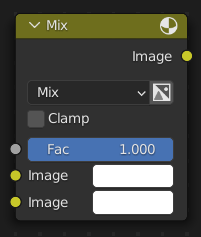
Mixe, mélange deux images, un peu comme un programme d’édition d’images mélange deux calques.
Important
Depuis Blender 3.4, ce nœud a été mis à jour dans les éditeurs de nœud Shader et Geometry. Les fichiers enregistrés avec le nouveau nœud ne sont pas compatibles.
Inputs#
- Factor
L’opacité de l’image de premier plan.
- Image/A/Color1
L’image d’arrière-plan. Détermine les dimensions de la sortie.
- Image/B/Color2
L’image de premier plan.
Gardez à l’esprit que, contrairement aux programmes d’édition d’images où le calque de premier plan est en haut, l’emplacement du premier plan dans Blender est en bas.
Properties#
- Data Type Shader Editor Geometry Node Editor
Le type de données à mélanger : Flottant, Vecteur ou Couleur.
- Factor Mode Shader Editor Geometry Node Editor
- Uniform
Le même Factor unique est appliqué aux trois coordonnées vectorielles.
- Non-Uniform
Vous pouvez spécifier un Factor différent pour chaque coordonnée vectorielle.
- Blending Mode
Le mode de mélange des couleurs à utiliser.
- Mix
Mixage alpha régulier. Généralement appelé Normal dans les programmes d’édition d’images.
- Darken
Pour chaque composant de couleur, prend la plus petite des deux valeurs mélangées.
- Multiply
Multiplie les couleurs composant par composant. Le mélange avec un pixel blanc (valeur 1,0) n’a aucun effet, tandis que le mélange avec un pixel noir (0,0) donne toujours du noir.
- Color Burn
Inverse la couleur d’arrière-plan, la divise par la couleur de premier plan et inverse le résultat.
- Lighten
Pour chaque composant de couleur, prend la plus grande des deux valeurs mélangées.
- Screen
Inverse les deux couleurs, les multiplie et inverse le résultat.
- Color Dodge
Divise la couleur d’arrière-plan par la couleur de premier plan inversée.
- Add
Additionne les deux couleurs ensemble.
- Overlay
Applique le mélange Multiply si la luminosité de la couleur de premier plan est inférieure à 0,5 ou si le mélange Screen est supérieure à 0,5.
- Soft Light
Comme Overlay, mais en plus subtil.
- Linear Light
Applique un mélange Linear Burn (arrière-plan + premier plan - 1) si la luminosité de la couleur de premier plan est inférieure à 0,5 ou un mélange Linear Dodgee (arrière-plan + premier plan) si elle est supérieure.
- Difference
Pour chaque composant, soustrait la valeur inférieure à la valeur supérieure.
- Exclusion
Additionne les deux couleurs, puis soustrait deux fois leur multiple.
- Subtract
Soustrait la couleur de premier plan de la couleur d’arrière-plan.
- Divide
Divise la couleur d’arrière-plan par la couleur de premier plan.
- Hue
Combine la saturation et la valeur de la couleur d’arrière-plan avec la teinte de la couleur de premier plan.
- Saturation
Combine la teinte et la valeur de la couleur d’arrière-plan avec la saturation de la couleur de premier plan.
- Color
Combine la valeur de la couleur d’arrière-plan avec la teinte et la saturation de la couleur de premier plan.
- Value
Combine la teinte et la saturation de la couleur d’arrière-plan avec la valeur de la couleur de premier plan.
- Use Alpha
Faut-il utiliser le canal alpha de l’image de premier plan pendant le mixage. Le canal alpha de l’image d’arrière-plan est toujours utilisé.
- Clamp/Clamp Result
Limiter la valeur de sortie à la plage [0,0, 1,0].
- Clamp Factor Shader Editor Geometry Node Editor
Limiter la valeur de Factor à la plage [0,0, 1,0].
Outputs#
- Image/Result/Color
Le résultat de l’opération de mixage.
Exemples#
Vous trouverez ci-dessous des exemples de modes de mixage, ainsi que quelques cas d’utilisation pratiques.
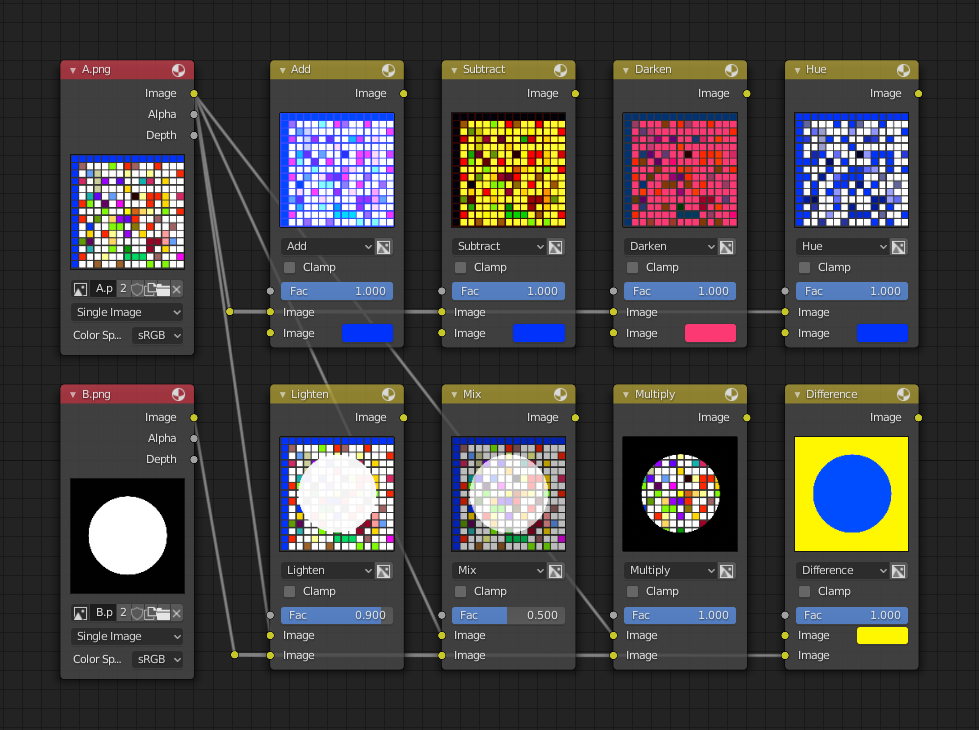
Mélanger un motif coloré avec un aplat (rangée du haut) et un masque circulaire (rangée du bas).#
Corriger la surexposition#
La configuration de composition ci-dessous montre comment corriger un rendu surexposé en l’assombrissant et en augmentant le contraste.
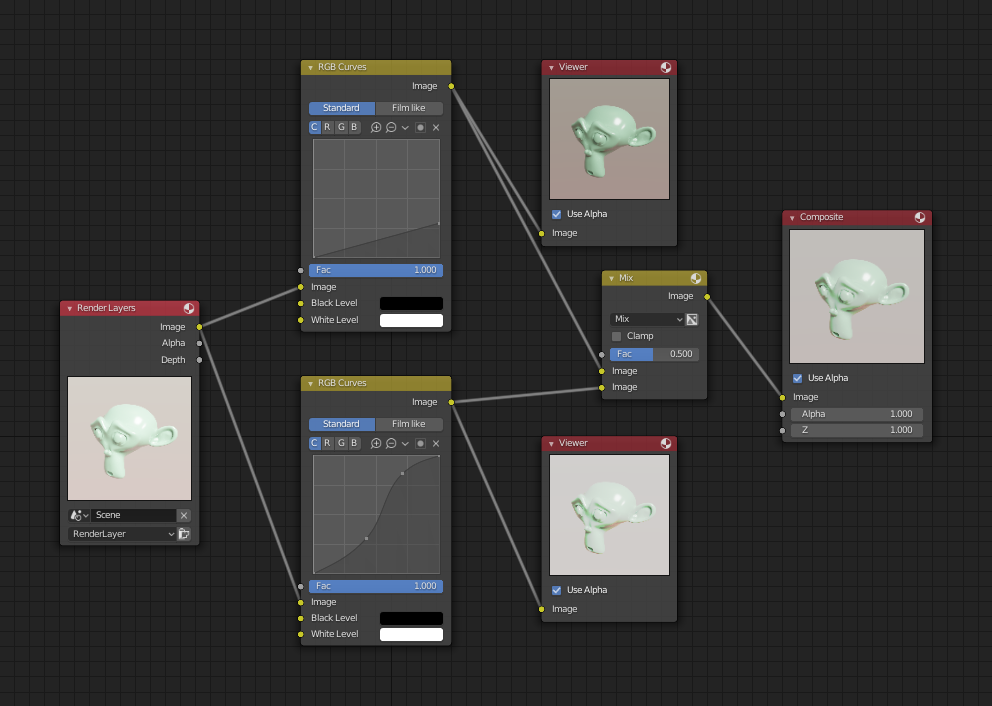
Exemple de configuration de nœuds montrant deux nœuds RGB Curves et Mix pour la composition.#
Le Nœud RGB Curves supérieur assombrit l’image en redimensionnant linéairement chaque valeur de couleur vers une valeur plus petite.
Le nœud RGB Curves inférieur augmente la contraction en rendant les petites valeurs plus petites et les grandes valeurs plus grandes.
Enfin, le nœud Mix mélange les deux.
Images de filigrane#
Autrefois, un motif était imprimé sur la pâte de papier pendant qu’elle séchait, créant une marque identifiant qui avait fabriqué le papier et d’où il venait. La marque était à peine perceptible, sauf sous un éclairage adéquat. Probablement la première forme de publicité subliminale.
De nos jours, les gens filigranent leurs images pour les identifier comme propriété intellectuelle personnelle, pour la publicité subliminale de l’auteur ou du service d’hébergement ou simplement pour suivre la prolifération de leur image sur le Web.
Blender fournit un ensemble complet d’outils pour vous permettre à la fois d’encoder votre filigrane et de savoir si une image porte votre filigrane.
Encoder votre filigrane dans une image#
Tout d’abord, créez votre propre filigrane personnel. Vous pouvez utiliser votre nom, un mot ou une forme ou une image difficile à reproduire. Bien que le gris neutre fonctionne mieux en utilisant la méthode d’encodage suggérée, vous êtes libre d’utiliser d’autres couleurs ou motifs. Il peut s’agir d’un seul pixel ou d’un dégradé entier ; c’est selon vos préférences.
Dans l’exemple ci-dessous, nous codons le filigrane à un emplacement spécifique de l’image à l’aide du nœud Translate ; cela facilite les choses plus tard car il suffit de regarder un emplacement spécifique pour trouver la marque. Nous utilisons ensuite le nœud RGB to BW pour convertir l’image couleur en niveaux de gris, que nous introduisons ensuite dans le nœud Map Range pour réduire la marque à un dixième de son intensité d’origine.
Le nœud Add (nœud Mix avec le mode de mixage Add) ajoute les pixels correspondants, rendant ceux qui contiennent la marque légèrement plus lumineux.
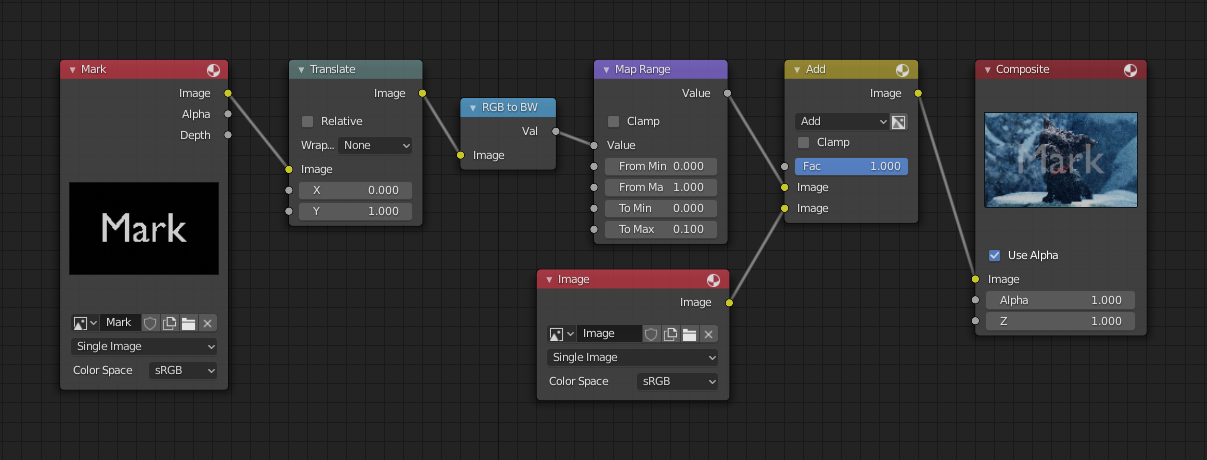
Incorporer un filigrane dans une image.#
Bien sûr, si vous voulez que les gens remarquent votre marque, ne la redimensionnez pas trop ou ne lui attribuez pas une couleur contrastée. Il existe également de nombreuses autres façons, en utilisant d’autres paramètres de mixage et des configurations plus sophistiqués. N’hésitez pas à expérimenter !
Décoder une image pour voir votre Filigrane (Watermark)#
Lorsque vous voyez une image qui, selon vous, pourrait être la vôtre, utilisez l’arborescence de nœuds ci-dessous pour la comparer à votre image d’archive (original pré-filigrané). Dans cette arborescence, le nœud Mix est défini sur Différence et le nœud Map Value amplifie toute différence. Vous pouvez voir comment la marque originale se démarque clairement.

Vérification d’une image pour votre filigrane.#